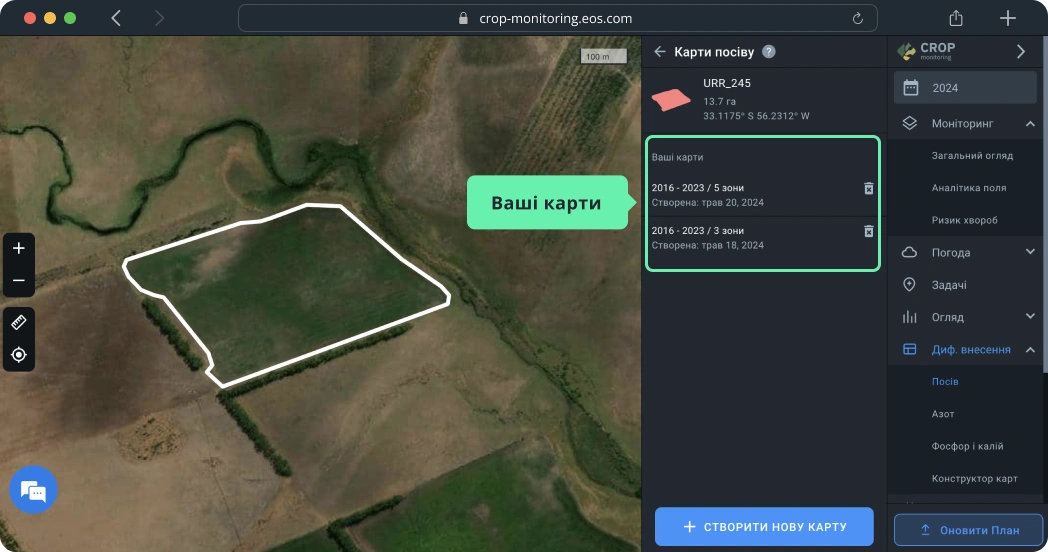Карти диференційованого внесення
Карти диференційованого внесення є ефективним інструментом для внесення насіння та добрив зі змінною нормою, а також для визначення оптимальних зон (ділянок) для точного відбору проб ґрунту. Дані по кожній зоні, визначені за допомогою індексу вегетації, дозволяють створити карту на платформі та імпортувати її до сільськогосподарської техніки Таким чином, техніка може слідувати карті, вносячи точно розраховану кількість насіння та/або добрив в певні зони (ділянки) в межах поля.
Внесення засобів виробництва зі змінною нормою та точний відбір проб ґрунту є економічно ефективними, оскільки дозволяють оптимізувати витрати насіння та добрив у відповідності з потребами різних зон поля, що призводить до економії грошей. Крім того, диференційоване внесення засобів виробництва також сприяє екологічній стійкості, допомагаючи запобігти надмірному використанню азотних, фосфорних та калійних добрив, а також засобів для захисту культур.
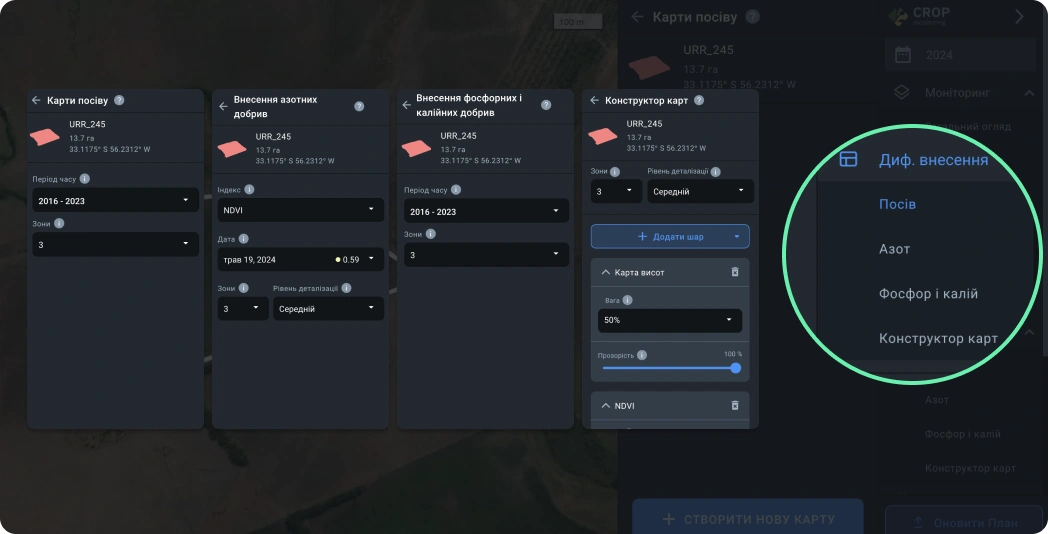
Робота з картами диференційованого внесення
1) У меню правої бічної панелі натисніть на мапи VRA.
2) У підменю виберіть тип карти, який вас цікавить.
3) Тут ви можете вибрати:
- Посів для висіву насіння зі змінною нормою та відбору зразків ґрунту.
- Азот для внесення азотних добрив зі змінною нормою.
- Фосфор і калій для внесення калійних і фосфорних добрив зі змінною нормою.
- Конструктор карт для змінної норми внесення добрив на основі комбінованих даних декількох вибраних шарів, таких як індекс рослинності та висота над рівнем моря.
4) Вас буде перенаправлено до списку полів.
5) Виберіть потрібне поле зі списку, натиснувши на нього.
- Натиснувши на карту поля, ви перейдете до списку карт, створених для цього поля.
- Натиснувши на кнопку «+ Створити карту», ви перейдете на сторінку, де створюються карти.
6) На сторінці зі списком карт ви можете переглянути карти, створені для даного поля, і вибрати будь-яку карту. (Відображаються тільки карти поточного типу розрізу).
7) Для більш детальної інформації зверніться до розділів “Створення карт висіву“, “Створення карт внесення азотних добрив“, “Створення карт внесення фосфорних і калійних добрив” та “Створення карт у Конструкторі карт“.
Створення карт висіву
Карта висіву — ваш порадник у диференційованому посіві та точному відборі проб ґрунту. Карта базується на значеннях NDVI для поля, виміряних за обраний період часу. Червоний колір найчастіше вказує на низьку продуктивність ґрунту, тоді як зелений колір означає вищу продуктивність.
Алгоритм карти диференційованого висіву аналізує всі доступні безхмарні супутникові зображення за вибраний період. Таким чином досягається найвища можлива точність завдяки виключенню будь-яких аномалій з розрахунку карти.
Створення карти
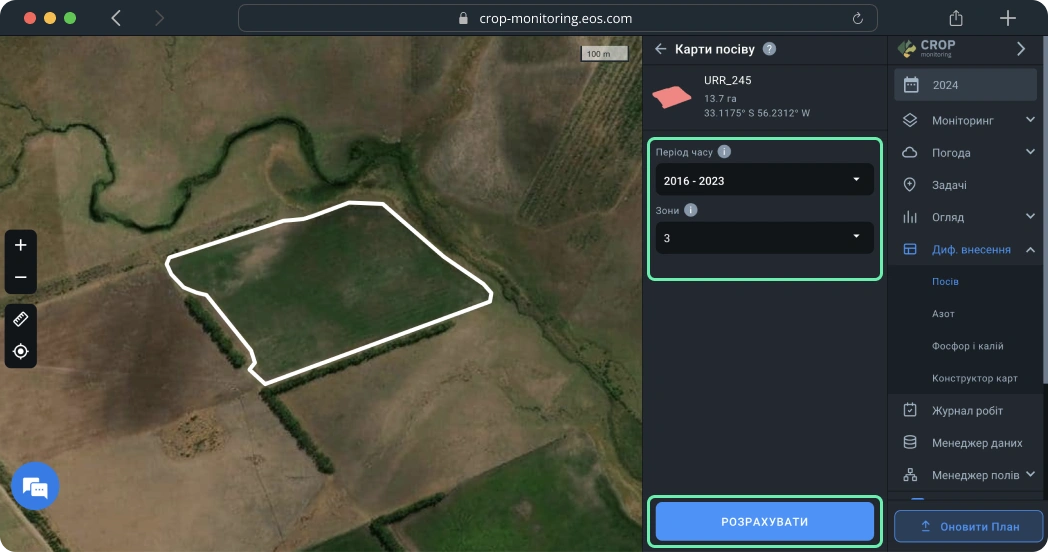
Щоб створити карту висіву, вам потрібно вибрати проміжок часу, який, на вашу думку, є найбільш репрезентативним щодо продуктивності ґрунту поля за весь час. Наразі можна вибрати період, який починається ще з 2016 року.
Підказка: ми рекомендуємо використовувати максимально можливий діапазон дат для найточнішої оцінки середньої продуктивності.
Далі виберіть кількість зон. За замовчуванням встановлено 3 зони, але ви можете вибрати від 2 до 7 зон залежно від розміру поля та ваших потреб.
Після вибору періоду часу та кількості зон натисніть “РОЗРАХУВАТИ”.
Підказка: щоб забезпечити точність розрахунків, не вибирайте поточний рік, якщо на полі ще не зібрано врожай.
Розрахунки займуть не більше ніж хвилину.
Використовуйте карту висіву, щоб підвищити врожайність завдяки ефективнішому внесенню добрив та насіння, а також проведенню більш економічно вигідного відбору проб ґрунту.
Для внесення насіння згідно із картою висіву, вам потрібно буде вручну ввести кількість на 1 га/акр для кожної зони. Система автоматично розрахує загальну кількість добрив на поле у відповідних одиницях вимірювання (Од. вим.).
Експорт карти
Останнім кроком є експорт карти з платформи. Для цього натисніть кнопку «Експортувати» нижче.
Після натискання кнопки «Експортувати» вам потрібно буде вибрати формат файлу зі спадного списку. Дізнайтеся більше про різні формати файлів для сільськогосподарської техніки, доступні на платформі, тут.
Виберіть формат файлу, який вам підходить найкраще, і натисніть на нього. Завантаження почнеться автоматично. Ви також можете навести курсор миші на формат файлу та вибрати один із двох варіантів:
1) Отримати посилання на цю карту. Посилання на карту буде збережено у буфер обміну*. Ви можете поділитися цим посиланням із будь-ким.
2) Скачати карту. Карту висіву буде збережено на вашому пристрої як файл.
*Посилання дійсне лише протягом 10 днів з моменту копіювання.
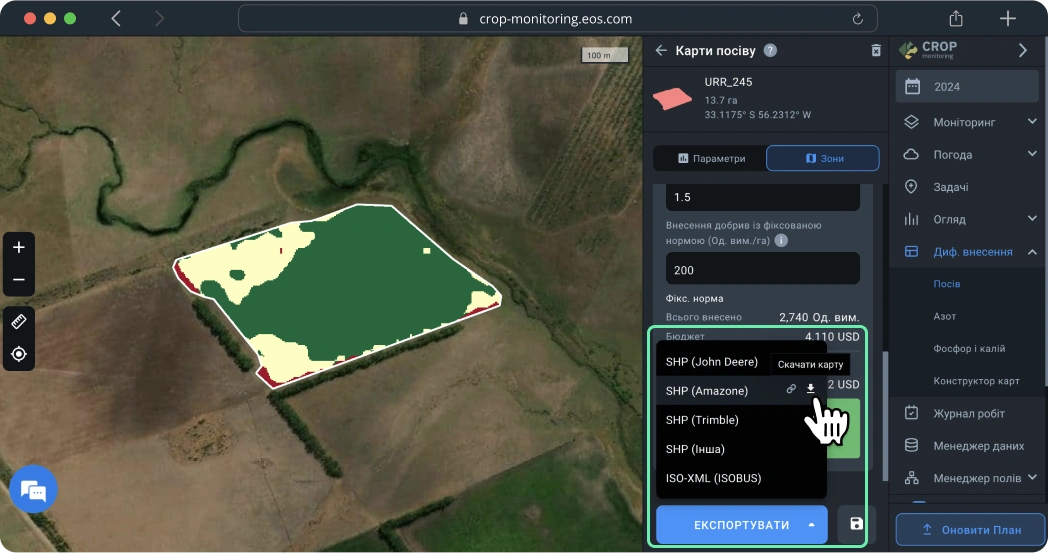
Створення карт внесення азотних добрив
Карта внесення азотних добрив дає можливість визначити ділянки в межах поля з різним рівнем вегетації (від низького до високого) і відповідно скорегувати внесення азотних добрив, заходи зрошення та захисту культур. Ми використовуємо кольорову схему для представлення варіацій стану посівів на полі. Червоний колір може вказувати на поганий/хворобливий стан культур, що ростуть на цій ділянці поля, тоді як зелений зазвичай вказує на високу продуктивність культур. Рішення щодо кількості азотних добрив, методу зрошення та відповідного захисту посівів також залежить від фізичних характеристик поля, наприклад, перепадів висот.
Створення карти
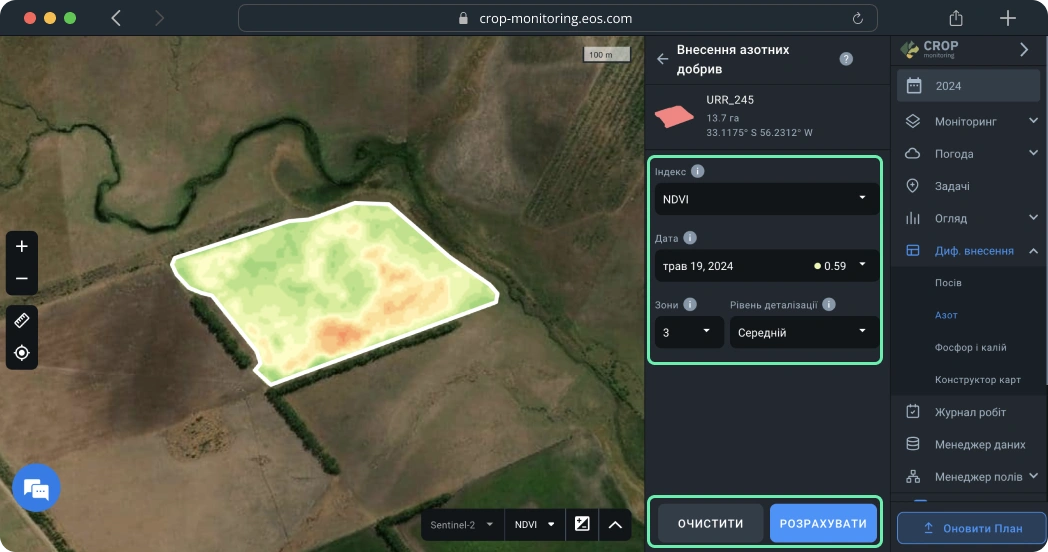
Ви можете створити карту внесення азотних добрив всього за кілька простих кроків.
Спочатку виберіть у спадному меню відповідний вегетаційний індекс. Карта базуватиметься на всіх різних значеннях цього індексу, виявлених на полі.
Далі виберіть супутниковий знімок у полі “Дата”. Для створення актуальної карти внесення азотних добрив вам знадобиться одне з останніх доступних зображень.
Підказка: перш ніж створювати карту внесення азотних добрив, ви можете попередньо переглянути супутникове зображення, вибираючи дату або індекс. Це дозволить вам одразу вибрати потрібне зображення — без перевірки кожного з них окремо, а, отже, значно швидше.
Вкінці виберіть кількість зон та рівень деталізації.
Підказка: максимальний рівень деталізації найкраще підходить для невеликих полів та надає високодеталізовані карти. Для великих полів варто зменшити рівень деталізації: середній рівень підійде для полів середнього розміру, а мінімальний — для великих полів.
Тепер лишається тільки натиснути РОЗРАХУВАТИ.
Розрахунок розподілу зон на полі займає всього кілька секунд. Результатом є карта, яку ви бачите ліворуч, і зони для внесення добрив зі змінною нормою — праворуч.
Переконайтеся, що на супутниковому зображенні, на якому базується карта, немає аномалій, переміщуючи повзунок “Прозорість”.
Рівень прозорості встановлено на 80% за замовчуванням, щоб будь-які перешкоди/аномалії відображалися на зображенні, що накладається на карту вегетації. Переміщення повзунка до упору вліво (0%) дозволить вам побачити природний вигляд. Якщо аномалій не видно, ви можете перемістити повзунок прозорості до упору вправо (100%), щоб перейти до перегляду власне карти внесення азотних добрив.
Для внесення добрив згідно із картою внесення азотних добрив необхідно вручну ввести кількість добрив на 1 га/акр для кожної зони. Система автоматично розрахує загальну кількість добрив на поле у відповідних одиницях вимірювання (Од. вим.).
Примітка: зелений і червоний кольори на картах означають відносно вищу та нижчу вегетацію.
Експорт карти
Останнім кроком є експорт карти з платформи. Для цього слід натиснути кнопку «Експортувати» нижче.
Після натискання кнопки «Експортувати» вам потрібно буде обрати формат файлу зі спадного списку. Дізнайтеся більше про різні формати файлів для сільськогосподарської техніки, що доступні на платформі, тут.
Виберіть формат файлу, який вам найбільше підходить, і натисніть на нього. Завантаження почнеться автоматично. Ви також можете навести курсор миші на формат файлу та вибрати один із двох варіантів:
1) Отримати посилання на цю карту. Посилання на карту буде збережено у буфер обміну*. Ви можете поділитися цим посиланням із будь-ким.
2) Скачати карту. Карта внесення азотних добрив буде збережена на вашому пристрої у вигляді файлу.
*Посилання дійсне лише протягом 10 днів з моменту копіювання.
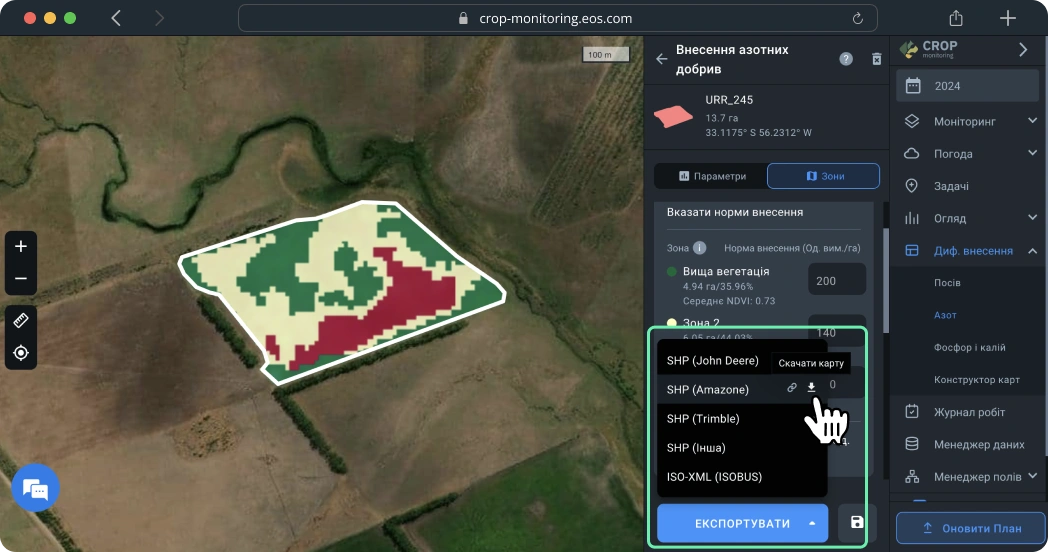
Створення карт внесення P&K добрив
Карта внесення фосфорних і калійних добрив — ваш порадник у внесенні калійних (K) і фосфорних (P) добрив зі змінною нормою. Карта базується на значеннях NDVI для поля, виміряних за обраний період часу. Червоний колір найчастіше вказує на низьку продуктивність ґрунту, тоді як зелений колір означає вищу продуктивність.
Алгоритм карти внесення фосфорних і калійних добрив аналізує всі доступні безхмарні супутникові зображення за вибраний період. Таким чином досягається найвища можлива точність завдяки виключенню будь-яких аномалій з розрахунку карти.
Створення карти
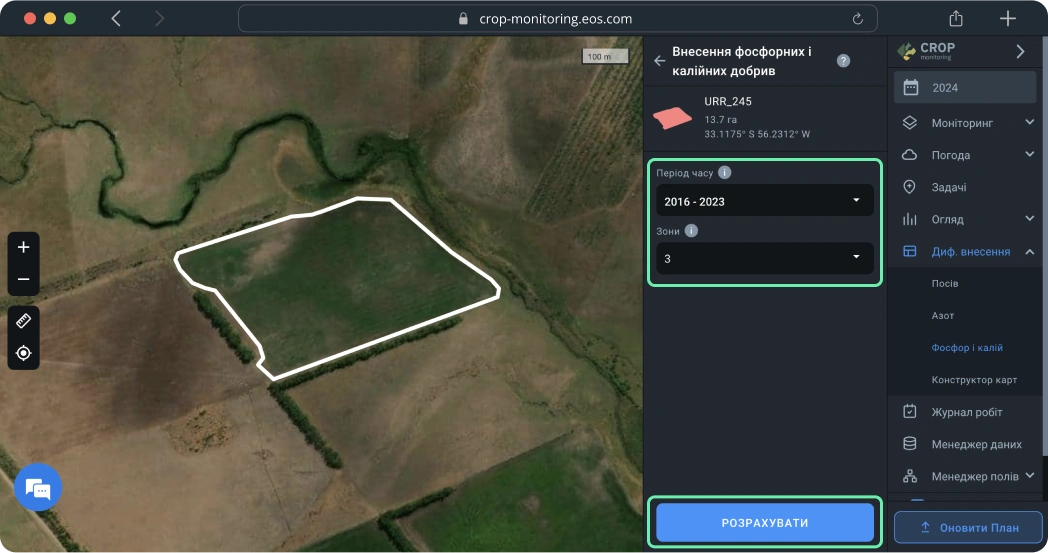
Щоб створити карту внесення фосфорних і калійних добрив, вам потрібно вибрати проміжок часу, який, на вашу думку, є найбільш репрезентативним щодо продуктивності ґрунту поля за весь час. Наразі можна вибрати період, який починається ще з 2016 року.
Підказка: ми рекомендуємо використовувати максимально можливий діапазон дат для найточнішої оцінки середньої продуктивності.
Далі виберіть кількість зон. За замовчуванням встановлено 3 зони, але ви можете вибрати від 2 до 7 зон залежно від розміру поля та ваших потреб.
Після вибору періоду часу та кількості зон натисніть “РОЗРАХУВАТИ”.
Підказка: щоб забезпечити точність розрахунків, не вибирайте поточний рік, якщо на полі ще не зібрано врожай.
Розрахунки займуть не більше ніж хвилину.
Використовуйте карту внесення фосфорних і калійних добрив, щоб підвищити врожайність завдяки ефективнішому внесенню добрив.
Для внесення добрив згідно із картою внесення фосфорних і калійних добрив, вам потрібно буде вручну ввести кількість на 1 га/акр для кожної зони. Система автоматично розрахує загальну кількість добрив на поле у відповідних одиницях вимірювання (Од. вим.).
Експорт карти
Останнім кроком є експорт карти з платформи. Для цього натисніть кнопку «Експортувати» нижче.
Після натискання кнопки «Експортувати» вам потрібно буде вибрати формат файлу зі спадного списку. Дізнайтеся більше про різні формати файлів для сільськогосподарської техніки, доступні на платформі, тут.
Виберіть формат файлу, який вам підходить найкраще, і натисніть на нього. Завантаження почнеться автоматично. Ви також можете навести курсор миші на формат файлу та вибрати один із двох варіантів:
1) Отримати посилання на цю карту. Посилання на карту буде збережено у буфер обміну*. Ви можете поділитися цим посиланням із будь-ким.
2) Скачати карту. Карту внесення фосфорних і калійних добрив буде збережено на вашому пристрої як файл.
*Посилання дійсне лише протягом 10 днів з моменту копіювання.
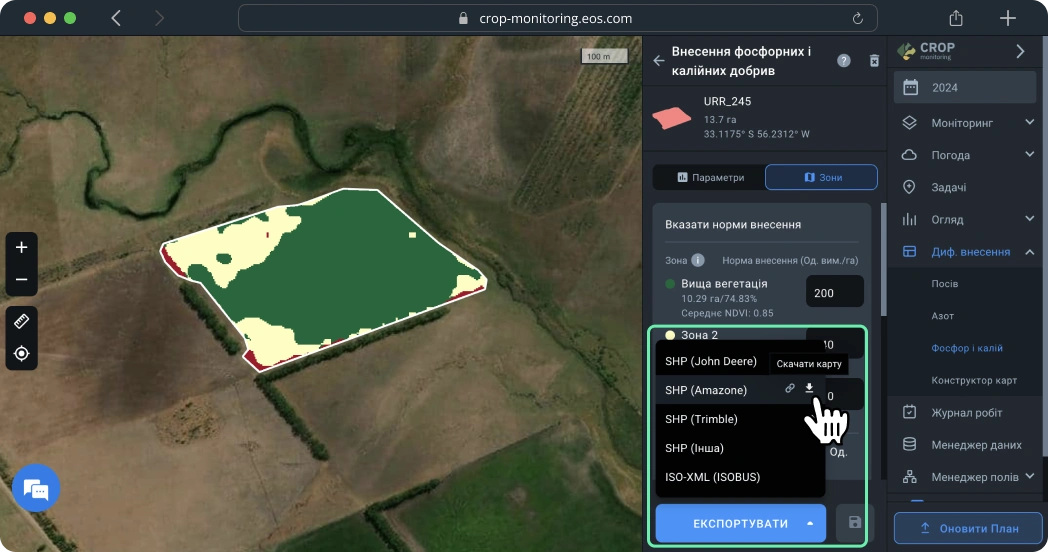
Створення карт у конструкторі карт
Пагорби, схили та ями часто призводять до вимивання гумусу та зміни хімічного стану ґрунту, що може знизити врожайність. Висота поля також впливає на ріст культур, і, відповідно, обумовлює кількість добрив, насіння і/або пестицидів, які слід внести.
Конструктор карт дозволяє об’єднати шари вегетації та висоти для створення оптимальної карти внесення добрив зі змінною нормою і підвищення продуктивності.
Створення карти
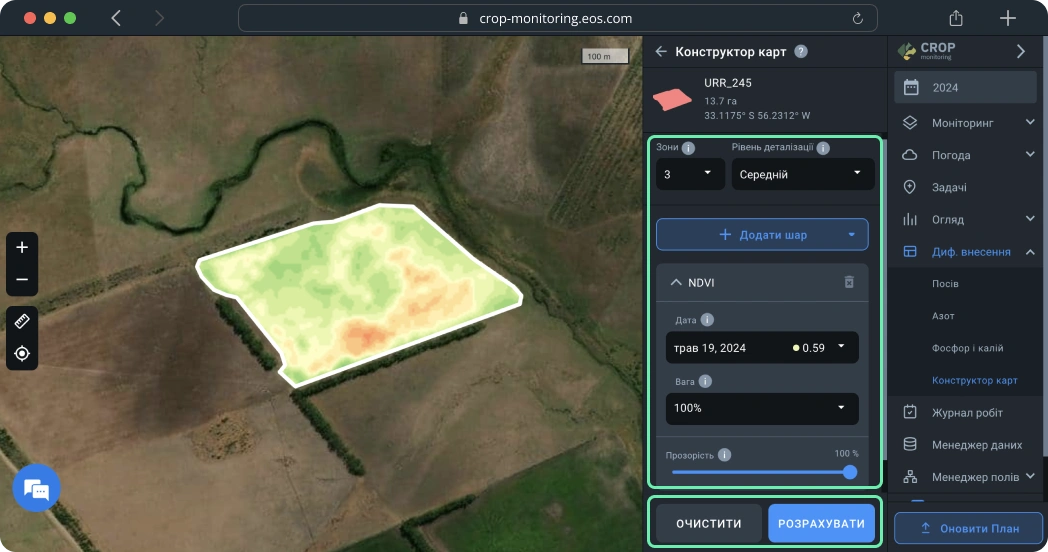
Ви можете створити карту в Конструкторі карт за кілька простих кроків:
Крок 1. Виберіть параметри, необхідні для створення зон на карті:
1) Кількість зон
EOSDA Crop Monitoring дозволяє створити від 2 до 7 зон в залежності від ваших потреб (наприклад, площі поля). Для більшості полів оптимальним вибором є 3-5 зон.
2) Рівень деталізації
Ви також можете керувати рівнем деталізації карти.
Порада: Для невеликих полів вибирайте високий або максимальний рівень деталізації, а для великих — середній або низький.
Крок 2. Виберіть шари для побудови карти.
Для цього натисніть «Додати шар» і виберіть потрібний зі списку доступних шарів*:
1) Вегетаційні індекси
- NDVI
- NDRE
- MSAVI
- RECl
2)Індекси вологості
- NDMI
3) Карта висот
Ви можете додати до 5 різних шарів. Список уже доданих шарів відображається під кнопкою «Додати шар».
*У випадаючому списку також будуть представлені користувацькі індекси, які доступні у вашому акаунті.
Крок 3. Після того, як визначились з шарами, виберіть дату супутникового знімка, на основі якого буде побудована карта. Вам потрібно вибрати дату для кожного окремого шару.
Примітка: Для шару Карта висот не потрібно вказувати дату супутникового знімка.
Крок 4. Виберіть вагу знімка.
Вага вказує, наскільки кожен шар враховуватиметься при розрахунку. Наприклад, якщо вага значень NDVI становить 100%, а вага значень карти висот – 50%, то на створеній карті співвідношення параметра NDVI до параметра висоти складе 2:1.
На цьому етапі ми також рекомендуємо використовувати параметр Прозорість.
Прозорість дозволяє порівнювати шари карти. Наприклад, можна порівняти вегетацію і висоту рельєфу, щоб визначити, як вони співвідносяться між собою. Прозорість не впливає на розрахунки та фінальне зображення карти.
Для зручності роботи з Прозорістю ви можете згорнути будь-який шар, натиснувши на його назву.
Коли ви налаштуєте всі необхідні параметри шарів, натисніть «Розрахувати».
Розрахунок розподілу зон по полю займає всього кілька секунд. Результатом є карта, яку ви бачите зліва, і зони для внесення добрив зі змінною нормою праворуч. Щоб внести добрива відповідно до Багатошарової карти, вам потрібно буде вручну ввести кількість добрив на 1 га/акр для кожної зони. Система автоматично розрахує загальну кількість, яку потрібно внести в кожній зоні в одиницях виміру, з якими ви працюєте.
Примітка: Зона 1 матиме найвищі значення.
Ви можете повернутись на вкладку Параметри, щоб переглянути готову карту та порівняти її з обраними шарами. Наприклад, так ви зможете визначити, як висота поля впливає на ту чи іншу його ділянку (зону), і на основі цієї інформації підібрати оптимальну кількість добрив для досягнення ефективніших результатів.
Створення карти на основі даних про врожайність
Одним з найточніших показників продуктивності поля є реальна врожайність за попередні сезони.
Для використання даних з техніки для розрахунку карт диференційованого внесення перейдіть до розділу “Конструктор карт”.
Натисніть на кнопку “Додати шар” та оберіть “Завантажені файли”.
До налаштувань карти одразу додасться картка з останнім завантаженим у Менеджер даних файлом для цього поля.
Ви можете вибрати будь-який інший файл, завантажений для цього поля, у селекторі “Робота та дата”. Також ви можете завантажити новий файл, натиснувши на кнопку “Завантажити новий файл”.
Виберіть потрібний шар даних, який буде використовуватись у розрахунку карти, у селекторі “Параметри”.
Підказка: Ми рекомендуємо використовувати дані про врожайність або посів.
Ви можете використовувати до 5 різних шарів для розрахунку карт диференційованого внесення у «Конструкторі карт», тобто до 5 різних файлів.
Експорт карти
Останнім кроком є експорт карти з платформи. Для цього натисніть кнопку «Експортувати» нижче.
Після натискання кнопки «Експортувати» вам потрібно буде вибрати формат файлу зі спадного списку. Дізнайтеся більше про різні формати файлів для сільськогосподарської техніки, доступні на платформі, тут.
Виберіть формат файлу, який вам підходить найкраще, і натисніть на нього. Завантаження почнеться автоматично. Ви також можете навести курсор миші на формат файлу та вибрати один із двох варіантів:
1) Отримати посилання на цю карту. Посилання на карту буде збережено у буфер обміну*. Ви можете поділитися цим посиланням із будь-ким.
2) Скачати карту. Багатошарову карту буде збережено на вашому пристрої як файл.
*Посилання дійсне лише протягом 10 днів з моменту копіювання.
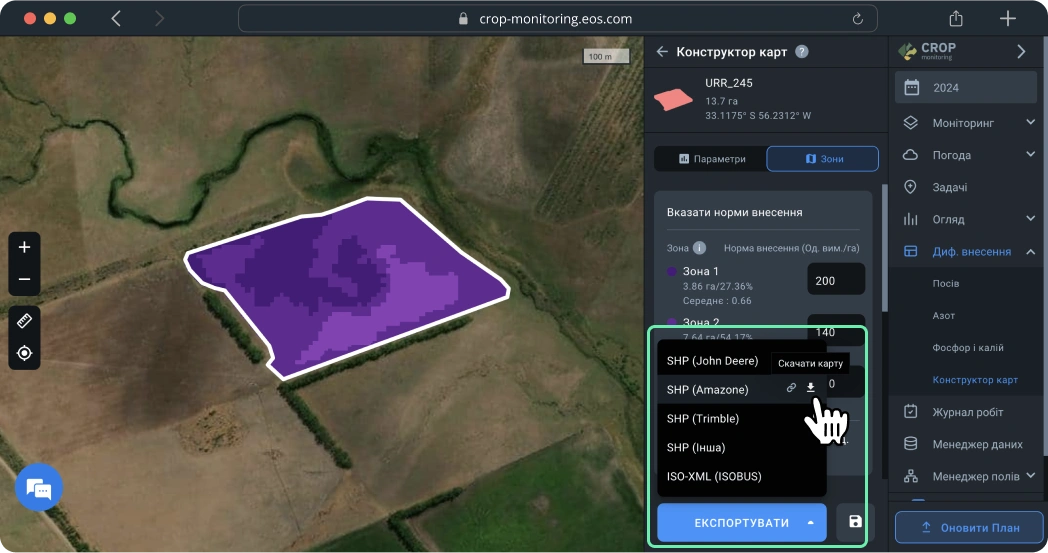
Розрахунок економії на внесенні добрив зі змінною нормою
Карти диференційованого внесення дозволяють уникнути марнування ресурсів (і насіння, і добрив), що добре водночас для вашого гаманця та для навколишнього середовища.
Скористайтесь «Калькулятором загальної економії коштів», щоб точно дізнатися, скільки грошей та ресурсів ви заощадите завдяки використанню засобів виробництва зі змінною нормою на противагу використанню із фіксованою нормою.
Примітка: ви зможете підрахувати економію після того, як створите карту внесення добрив/насіння зі змінною нормою.
Введіть кількість ресурсів, що підуть на кожну зону, як одиниця виміру на га.
Щоб підрахувати свою економію завдяки внесенню засобів виробництва зі змінною нормою, спершу розрахуйте їх кількість та вартість використання із фіксованою нормою. Коли це буде зроблено, ви зможете підрахувати заощадження, порівнявши результати методів зі змінною та із фіксованою нормами.
1. Тепер вам потрібно прокрутити вниз до розділу «Калькулятор загальної економії коштів».
2. Введіть ціну за одиницю виміру ресурсів (Од. вим.) у полі «Ціна за одиницю». Валюта для вашого місцезнаходження буде застосована автоматично.
3. Введіть дані для фіксованої норми внесення добрив як одиниця виміру на га або на акр, залежно від ваших уподобань. Це кількість ресурсів, які ви витратили б при традиційному способі внесення (без використання диф. внесення).
4. Система автоматично розрахує кількість добрив, заощаджених за допомогою диференційованого методу внесення, і загальну економію коштів.
Калькулятор загальної економії покаже вам:
1. Загальну кількість добрив – це кількість добрив, яку ви б внесли за традиційним методом із фіксованою нормою.
2. Загальний бюджет – це сума коштів, яка була б витрачена на фіксоване внесення добрив (без допомоги диф. внесення).
3. Економію добрив – це кількість добрив, зекономлена завдяки вибору диференційованого методу на противагу фіксованому.
4. Загальну економію – це сума коштів, яку ви заощадили завдяки точному внесенню добрив за допомогою інструменту карт диф. внесення.
Усі ці цифри точно продемонструють вам переваги диференційованого внесення добрив.
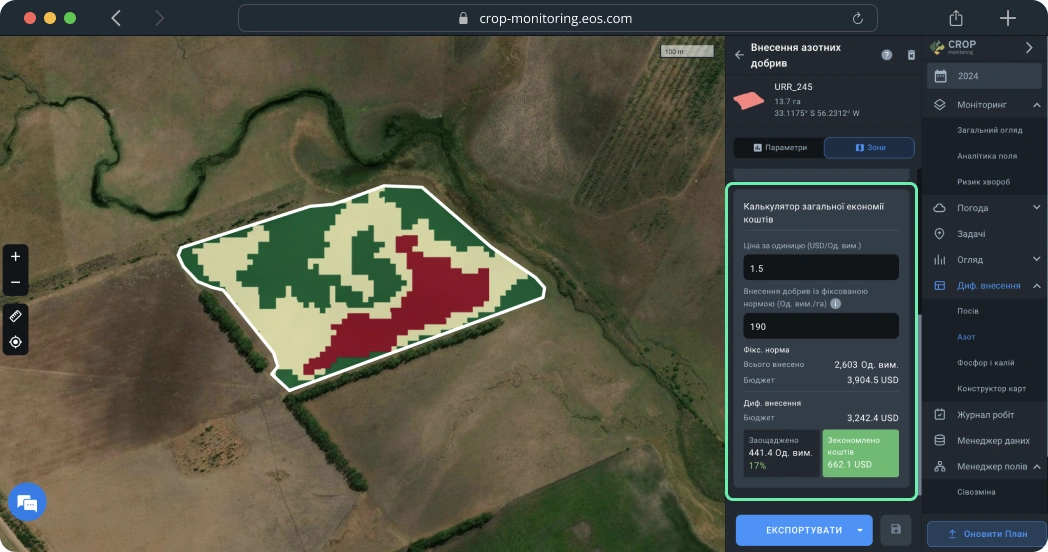
Підтримувані формати для сільськогосподарської техніки
Ви можете завантажити карту з конструктору карт, карти внесення азотних добрив та карти фосфорних і калійних добрив як файли SHP або ISO-XML.
1) Формат SHP підтримується John Deere, Amazone і Trimble. Ми також пропонуємо універсальний формат SHP, що підходить для інших марок сільськогосподарської техніки.
– SHP для Trimble сумісний з різними типами дисплеїв:
- CFX 750 (FM-750), FmX (FM-1000)
- CFX-350 (XCN-750), GFX-750 (XCN-1050), TMX-2050 (XCN-2050)
2) Формат ISO-XML сумісний з обладнанням ISOBUS.
Щоб завантажити файл у форматі, який вам найбільше підходить, просто виберіть його зі спадного списку. Після натискання на формат завантаження почнеться автоматично.
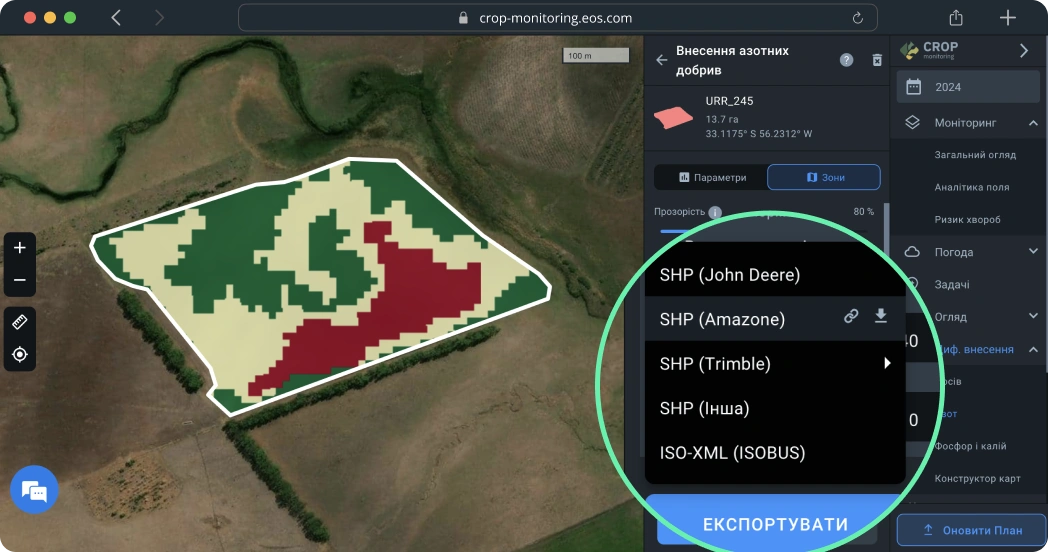
Зберігання створених карт
Коли ви створите, збережете та/або завантажите карту з конструктору карт, карту внесення азотних добрив чи карту фосфорних і калійних добрив, вона з’явиться у списку карт на сторінці поля.